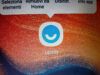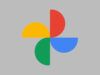Come disattivare upday
Hai acquistato un nuovo smartphone Samsung e ne sei più che soddisfatto. Tuttavia, hai trovato qualche piccola pecca qua e là nel dispositivo, o meglio, nel software che viene fornito con esso. In particolare, c’è un servizio che non riesci proprio a farti andare giù, visto che invia notifiche quando meno te lo aspetti e ti mostra contenuti che non ti interessano: upday, che hai cercato di disattivare in tutti i modi, ma senza successo. È andata così, non è vero? Beh, allora sarai contento di sapere che sei arrivato nel posto giusto!
Oggi, infatti, ti spiegherò nel dettaglio come disattivare upday prendendo in considerazione sia la scheda integrata in una delle schermate principali del tuo dispositivo Samsung che l’applicazione a sé stante. In questo modo, sarai in grado di disabilitare il servizio e di non averci più a che fare. A tal proposito, non mancherò di indicarti anche come disattivare le sue notifiche, in modo che non tu non abbia sorprese di quel tipo.
Che ne dici? Hai intenzione di disattivare upday? Secondo me sì, visto che sei arrivato fin qui e stai leggendo con interesse questo tutorial. Forza allora, tutto quello che devi fare è prenderti qualche minuto di tempo libero e seguire le rapide istruzioni che trovi di seguito. Ti posso assicurare che la guida si può portare a termine in un lampo. Detto questo, a me non resta altro da fare, se non augurarti buona lettura!
Indice
- Informazioni preliminari
- Come disattivare upday su Samsung
- Come disattivare notifiche upday
- Come disinstallare upday
Informazioni preliminari
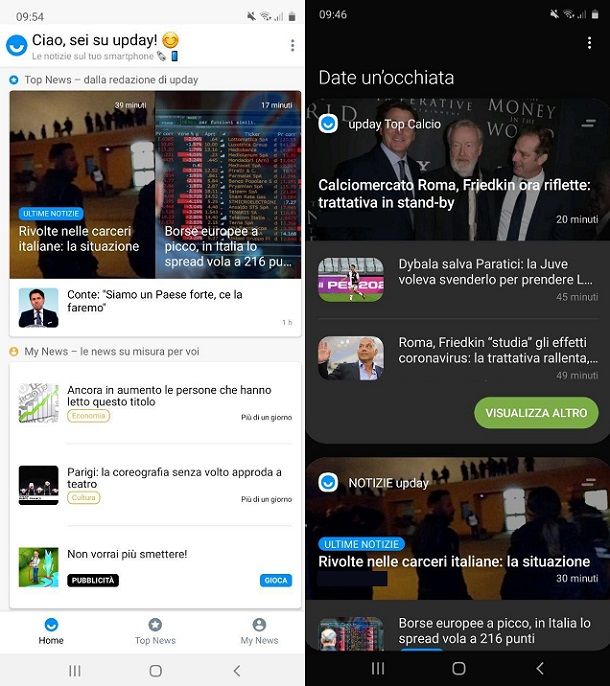
Prima di entrare nel dettaglio della procedura su come disattivare upday, ritengo possa interessarti saperne di più in merito a quest’applicazione.
Ebbene, devi sapere che upday è un servizio di aggregazione di notizie che solitamente viene preinstallato sui dispositivi Samsung. In parole povere, possiamo dire che si tratta di una sorta di Google News, che però è pensato per integrarsi al meglio con la personalizzazione del produttore sudcoreano.
Per farti un esempio concreto, spesso upday è integrata in un pannello chiamato Bixby Home, che si può trovare scorrendo da sinistra verso destra nella schermata principale del dispositivo. Qui l’utente può trovare tutte le notizie aggiornate, grazie appunto a upday, e molte altre impostazioni consentite dall’assistente di Samsung.
Stiamo parlando, dunque, di un’applicazione/servizio che non crea alcun tipo di problema, dato che è preinstallato da Samsung ed è completamente gratuito. Tuttavia, esso non ha icona (non si trova nell’app drawer) e, a volte, può mandare delle notifiche indesiderate, quindi posso comprendere che tu voglia disattivarlo e sono pronto a spiegarti come.
Come disattivare upday su Samsung
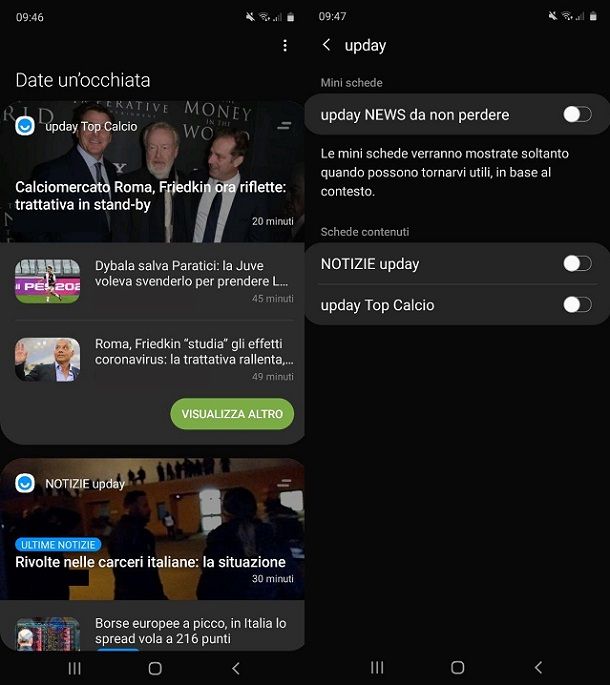
Dopo averti spiegato di cosa si tratta, direi che è giunta l’ora di passare all’azione e vedere come disattivare upday.
Spesso gli smartphone Samsung non permettono di disinstallare completamente upday, visto che si tratta di una funzionalità implementata in Bixby Home e non di una vera e propria applicazione. In altri casi, upday è invece un’applicazione di sistema, quindi non può essere rimossa (se non con sistemi avanzati, che però sconsiglio di utilizzare per queste situazioni).
Se proprio non vuoi più vedere upday, puoi solo disattivarla. Recati quindi nella pagina Bixby Home (quella più a sinistra quando si accende il dispositivo), premi sull’icona dei tre puntini presente in alto a destra e pigia su Schede.
Dopodiché, seleziona upday e sposta su OFF le opzioni upday NEWS da non perdere, NOTIZIE upday e upday Top Calcio. Vedrai così che, tornando a Bixby Home, tutte le schede relative al servizio di aggregazione delle notizie saranno sparite.
Se non ti interessa utilizzare la schermata Bixby Home, ovvero quella accessibile mediante uno swipe da sinistra verso destra a partire dalla schermata principale del dispositivo, allora potresti pensare di disabilitare questa funzionalità.
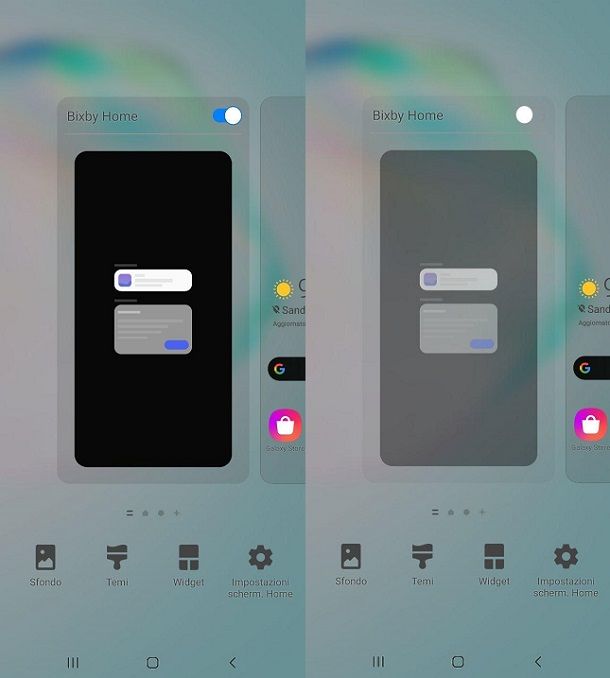
Per fare questo, effettua un tap prolungato in una zona vuota della home screen del dispositivo ed esegui uno scorrimento da sinistra verso destra. A questo punto, dovresti aver raggiunto la schermata Bixby Home/upday: non ti resta che spostare la levetta presente in alto a destra su OFF e il gioco è fatto.
Se hai a disposizione uno smartphone in cui upday è un’applicazione di sistema, devi recarti nel menu Impostazioni > Applicazioni > upday (o simili) e premere prima su Disattiva e poi su Disabilita applicazione.
Ottimo, ora non dovresti più vedere upday e di conseguenza non avere più a che fare con il servizio.
Come disattivare notifiche upday
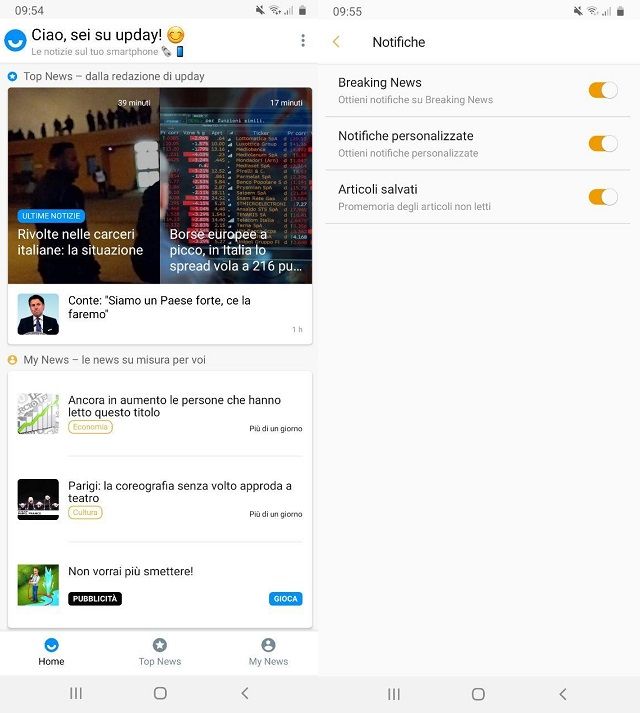
Come dici? Ogni tanto upday ti invia delle notifiche legate alle ultime notizie e vorresti disattivarle? Nessun problema, ti spiego subito come fare. Qui la procedura può cambiare in base al dispositivo in tuo possesso.
Se disponi di un dispositivo Samsung in cui upday è integrata in Bixby Home, ti basta premere su una delle notizie presenti nella pagina dedicata, andare nella schermata principale di upday, premere sull’icona dei tre puntini che si trova in alto a destra e fare tap sulla voce Il mio profilo presente nel menu che compare.
Successivamente, pigia su Notifiche e sposta su OFF le levette legate alle opzioni Breaking News, Notifiche personalizzate e Articoli salvati. Perfetto, da questo momento in poi non dovresti più ricevere notifiche da upday.
Nel caso il tuo dispositivo abbia invece upday come app a sé stante, ti basta recarti nel menu Impostazioni > Applicazioni > upday > AVANZATE > Mostra applicazioni di sistema (o simili) e spostare la levetta legata alle notifiche su OFF.
Chiaramente, esistono vari modelli di dispositivi Samsung e non posso quindi essere più preciso con le mie indicazioni, ma non dovresti avere troppi problemi a trovare tutte le opzioni.
Come disinstallare upday

Se disponi di upday come applicazione a sé stante, probabilmente quest’ultima è stata installata tramite i soliti negozi digitali, ovvero Galaxy Store di Samsung o Play Store di Google, e quindi si può disinstallare senza troppi problemi.
In questo caso specifico, devi semplicemente tenere premuto sull’icona di upday e selezionare in successione le voci Disinstalla e OK dai menu che compaiono. Potresti inoltre pensare di disinstallare l’applicazione passando per il Galaxy Store o per il Play Store.
Una volta aperto il negozio di riferimento, solitamente ti basta cercare “upday” al suo interno, pigiare sull’icona dell’app (una piccola “u” bianca su sfondo blu) e selezionare l’opzione Disinstalla. Per maggiori informazioni, ti consiglio di consultare il mio tutorial su come disinstallare upday.

Autore
Salvatore Aranzulla
Salvatore Aranzulla è il blogger e divulgatore informatico più letto in Italia. Noto per aver scoperto delle vulnerabilità nei siti di Google e Microsoft. Collabora con riviste di informatica e cura la rubrica tecnologica del quotidiano Il Messaggero. È il fondatore di Aranzulla.it, uno dei trenta siti più visitati d'Italia, nel quale risponde con semplicità a migliaia di dubbi di tipo informatico. Ha pubblicato per Mondadori e Mondadori Informatica.